华为/荣耀 鸿蒙系统如何安装谷歌框架三件套?不用看其他教程了,这个教程稳定好用!6W用户选择,近400条互动,不断完善3个月,这就叫专业!
🔍查询支持的型号列表
| 功能\教程 | 纯手机教程 | 手机+电脑+进阶版 |
|---|---|---|
| 解决认证弹窗 | 🟢 | 🟢 |
| 正常使用Google Play | 🟢 | 🟢 |
| 玩谷歌游戏 | 🟢 | 🟢 |
| 谷歌Passkey密码填充 | 🟢 | 🟢 |
| 附近分享 | 🟢 | 🟢 |
| 应用分身 | ⛔️ | 🟢 |
| ChatGPT | ⛔️ | 🟢 |
| 更新Google Play 商店 | ⛔️ | 🟢 |
| 更新Google Play 服务 | ⛔️ | 🟢 |
| 更新系统(5.0谨慎) | ⛔️ | 🟢 |
| 稳定程度 | ⛔️ | 🟢 |
| GMS消息后台推送(FCM)* | ❔ | 🟢 |
| 登录提示验证 | ❔ | 🟢 |
| Google location services | 🟢 | ⛔️ |
| 谷歌企业服务 | ⛔️ | ⛔️ |
| GooglePay(需root) | ⛔️ | ⛔️ |
| 查找设备 | 🟢 | ⛔️ |
*注:🟢全支持、⛔️不支持、❔未测试
FCM消息推送,是一个非常重要的功能,比如你使用 Wechat WhatsApp Telegram 等即时通讯类软件,如果不是在后台运行,就不会有消息通知。
如果锁屏和清理了后台,就会错过很多消息。为了解决这个问题,谷歌有GMS在后台运行,华为有HMS。
总之就是,它作为中间服务器,如果收到了消息,再拉起应用。这样可以大幅度降低应用一直在后台所带来的电量损耗,还不会错过重要消息。
该教程会不断有优化,简化流程和解决问题。教程永远免费并持续更新,有任何问题欢迎评论交流。
- 感谢xiaohan17大佬整理的工具和教程。
- 感谢库安用户ITMan_CHINA 蓝夜深空 leisurefire 的经验分享。
- 感谢B站UP晨钟酱Official提供的ADB工具箱。
✔下载链接
国内-123免登陆不限速下载(免登陆流量不足,登陆即可免费下载)
国外-onedrive不限速下载文件结构:
鸿蒙4.0使用最新GooglePlay服务教程 ├─Backup ├─GMS手机端安装软件 │ ├─第七步 │ ├─第五步 │ ├─第八步 │ ├─第六步 └─ └─第十步
✅安装教程(根据反馈不断优化中)
无论是装过我的教程还是别的教程,装备工作和清理一定要做好。
⚠注意!该教程需要电脑辅助,如果没有电脑,无法使用最新版Google服务。tps:微信分身记得关闭,推荐使用电脑登录备份,后续迁移回来。
0. 安装前准备:
- "设置-系统和更新-系统导航方式-更多-悬浮导航":关闭悬浮导航
- "设置-系统和更新-纯净模式":关闭增强防护
- "设置-隐私-隐私空间":关闭隐私空间
- "设置-应用和服务-应用分身":关闭应用分身
解压压缩包,将Backup文件夹复制到手机存储空间里的/Huawei 的目录里,压缩包里目录里的软件对应接下来的步骤,按步骤安装!
🚨注意!好多人这里没有复制对位置(会导致没有从内部恢复),内部存储是根目录,要复制到 Huawei 这个目录下,一般都是有 huawei 这个目录的,没有的话自己创建一个。
正确截图:
路径图片
GMS里的软件按教程安装
注意:网络需要可以访问谷歌的环境!!!
1. 清除谷歌应用数据
-
Google Play商店
-
Google通讯录同步
-
Google Play服务
-
Google服务框架
-
Google账户管理程序
-
com.google.android.gms.policy_sidecar_aps
-
SharedLibrary
-
谷歌服务助手
打开”设置”-“应用和服务”-“应用管理”,点击右上角四个点,点击显示系统程序,然后搜索手机里是否有以上软件,若有则删除.
2. 修改系统时间到2019年12月7日
“设置”-“系统和更新”-“日期和时间”
将自动设置关闭,并修改日期到2019年12月7日
3. 打开备份,从内部存储恢复
“设置”-“系统和更新”-“备份和恢复”
右上角四个点选择”从内部存储恢复”,选择xiaohan17备份,输入密码恢复(如果没有,就是backup导入没有成功)
如果这里没有”从内部存储恢复”,点击从“外部存储”,然后把权限全部打开。
返回重新进入,就会有了。
如果成功,继续第4步。
如果还是没有从”从内部存储恢复”,一定注意文件位置是否复制错误。4. 激活谷歌服务助手
“设置”-“系统和更新”-“日期和时间”-将自动设置打开
从桌面打开谷歌服务助手,点击激活,并给权限
🚨如果打开提示“当前设备不支持”,那就可以放弃治疗了
激活后不需要点击”开始下载”,直接返回桌面
5. 安装MicroG,且登录谷歌账号
⚠注意!如果你是企业谷歌账号,请不要添加,本教程不支持。
注意:如果有多个账号,在这里一次性把账号添加完所有账号,后续不支持再添加账号,如需再添加账号或修改密码需要重新安装。安装MicroG,打开后点击”Account”,点击右下角”sign in”,登录自己的谷歌账号(此过程可能会闪退一两次, 重试即可)
6. 安装多个谷歌软件
软件位置是对应的文件夹名字。
- 安装1,2,3,4
- 再安装5-1,安装完打开后,点击上面的系统,可以看见兼容的安卓版本
- 若是Android10及以下,则安装5-2,若是Android12及以上,则安装5-3
7. 安装Device ID并卸载MicroG
8. 安装Play服务及Play商店
- 安装Play服务,安装完之后,十秒左右状态栏便会报错("此设备未获得Play保护机制认证"),不用管.(如果不弹窗,请检查网络是否正常,这个很重要!)
- 接着继续安装Play商店,安装完打开后,会提示"我们正在为您更新Google Play",当跳出可以前往google商店的选项后,直接前往商店,取消更新。如果商店可以正常打开加载数据,继续下一步。
9. 设备注册
- 打开Device ID,复制"Google Service Framework(GSF)"下面的数据
- 打开浏览器,登录自己Google账号,进入 https://www.google.com/android/uncertified/ 网站,将数据粘贴进去-注册!
注意:"Google Service Framework(GSF)"数据可能会看不见,或者看见红色的报错,清后台再次打开或者清除应用数据再次打开就能看见了
GSF数据不显示的原因分析:
- Google数据没有缓存到本地
解决方法,安装好google框架,保证出现一次"此设备未获得Play保护机制认证",这是需要Google框架数据缓存出来,也就是保证网路畅通。
- Google框架被禁用
如果是被禁用的情况下,Device ID也是读取不出来数据的,原因同上,开启框架并实现一次握手(即设备认证)
10. 通过ADB停用GSF(电脑操作)
搞机工具箱 禁用 禁用GSF成功
- 准备一台PC电脑(win系统)和数据线。MAC系统看这个
- 下载搞机工具箱V9.10到电脑(国内)123网盘下载/(国外)OneDrive网盘下载
- 手机端操作:
- 打开 开发者模式(设置-关于手机-连点7次HarmonyOS版本-输入密码)
- 开启 USB调试 和 "仅充电"模式下允许ADB调试 (设置-系统和更新-开发者人员选项)
- 手机通过数据线到电脑,允许与电脑链接(不弹窗可忽略)
- 下滑通知栏,点击 正在通过USB充电,选择 传输文件模式
- 电脑端操作:
然后将手机的飞行模式关了,手机重启,最后拔掉数据线!
手机重启后,就不会弹出报错框了,打开"设置"-"应用和服务"-"应用管理",点击右上角四个点,点击显示系统程序,搜索Google,可以看见Google服务框架显示已停用,到此教程全部结束!
🎉🎉🎉至此,教程内容已全部结束!
研究技术和整理教程不易,还希望老板们可以真金白银的支持一下(文章底部有打赏按钮)。当然白嫖的话也是可以的,不过记得评论分享下成功时间和设备信息。
如果你有优化建议的话,也可以提出来,您的互动,可以让后人享受到更好地教程体验。
✨常见问题汇总
1. 如何升级Play服务
截止2024年03月28日写稿Google商店(Google Play Store)最新版本为:24.09.57
GooglePlay服务(Google Play Services)最新版本为:40.2.32
默认会自动更新,不需要手动更新
2. 什么手机型号可以安装,荣耀系统可以么?
手机系统大部分都是可以安装的,平板现在也支持了(部分型号,但非此方法)
荣耀系统也可以。
具体型号看华为荣耀支持GMS手机型号列表 - Alan's Blog - 个人博客 (toalan.com)
3. Harmony-NEXT版本可以安装么?
我个人也是要一直使用的,以后NEXT版本出了,我会第一时间找到解决方法(欢迎大牛一起讨论)。
注意,如果你需要使用GMS服务,请不要更新到Next系统,更多信息关注叫我Alan的个人空间-叫我Alan个人主页-哔哩哔哩视频 (bilibili.com)或者我的本站博客。
4. 成功以后可以用应用分身、悬浮框、隐私空间么?
可以。
最近有人发现分身微信会立马弹窗,解决办法:清理所有后台应用-断网(流量和WIFI都要断掉)-启用分身。
但如果用隐私空间,进入以后,第一时间断网,然后删除隐私空间里的所有与Google有关的服务(参考第一步)
5.操作完成后之前的文件怎么处理?
- 谷歌服务助手(可删,但建议保留)
- 压缩包内容(可删)
- Device(可删)
- Play Services Info(可删)
- 设备信息(可删)
6.ChatGPT怎么安装?
有些用户是在国内,也可能会因为账号归属地等一些系列原因,导致搜不到Openai官方的Chatgpt APP程序,其实很简单,只需要点击ChatGPT Google商店的应用程序链接,用Google商店打开跳转即可。(如微信等其他APP无法跳转,复制链接到浏览器打开就好。)https://play.google.com/store/apps/details?id=com.openai.chatgpt
ChatGPT的升级需要美元信用卡可以直接注册fomepay申请,开卡后梯子不纯净导致的支付失败可以直接找客服免费订阅。
注册链接:https://gpt.fomepay.com/#/pages/login/index?d=M390097.极个别应用无法正常使用
因为有些软件需要更底层的谷歌服务,需要手机Root刷更底层服务,有方法,但我这里不做教程,大牛请绕道。
如果你发现你需要的应用用不了,欢迎评论反馈。
因服务受限应用(目前无法解决):
- Google Pay(谷歌钱包)
- Android Auto(安卓汽车APP,有方法用,我不做解释)
- Gcam(谷歌相机)
- 更多发现中。。。
因谷歌位置服务受限应用(建议使用Gbox):
- Getir
- Tokyo 迪士尼APP
- 谷歌Earth
- Tinder
- 更多发现中。。。
因网络受限应用(可解决):
- Tiktok(具体方法后续会更新教程)
- 领英(需要全局网络或国外SIM卡)
- NetFix(去下载破解版)
- 更多发现中。。。
- Google数据没有缓存到本地

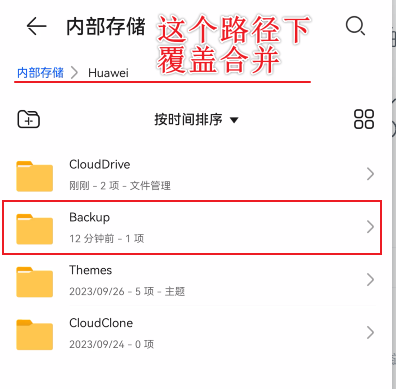
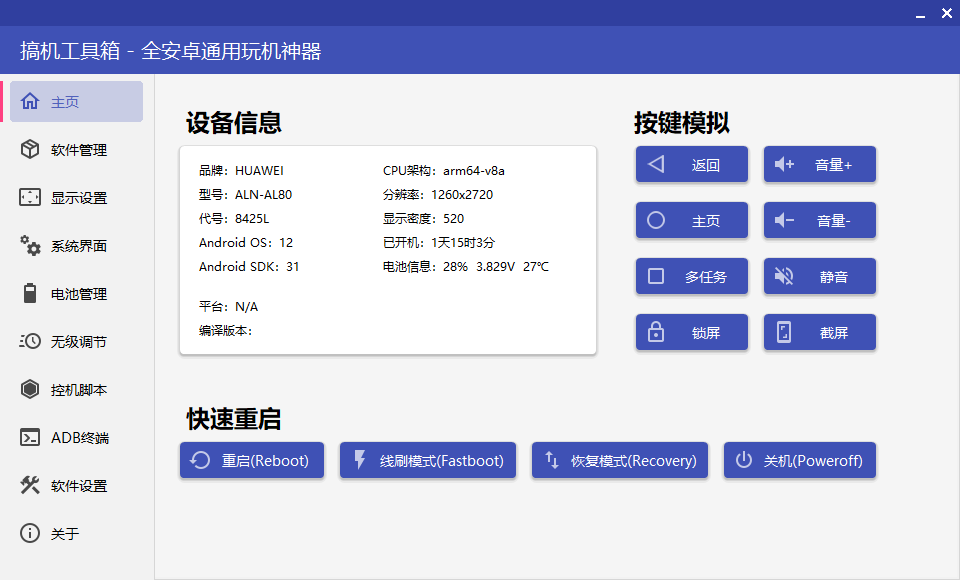
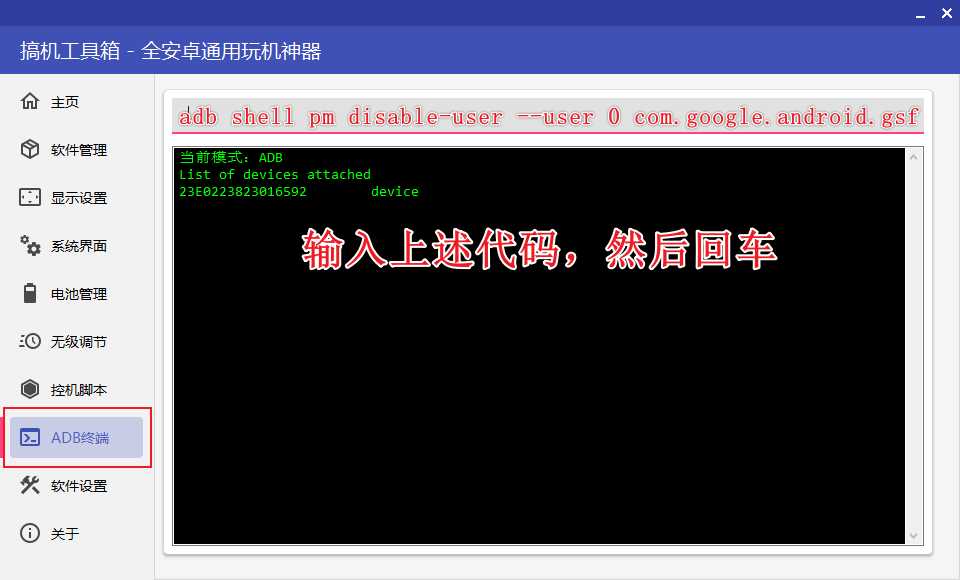


![[工业自动化-1]:PLC架构与工作原理](https://img-blog.csdnimg.cn/ce10a1471ed14382bc58364cf8bd5209.png)






还没有评论,来说两句吧...